Поиск по фото с телефона
В жизни может возникнуть ситуация, при которой вам понадобиться осуществить поиск по фото с телефона. Это может быть полотно известного художника, фото близкого человека, различные пейзажи и многое другое, факт в том, что под руками у вас нет компьютера, а есть только смартфон. В этом материале я расскажу, как выполнить поиск по фото со своего телефона и какие поисковые сервисы нам в этом помогут.

Выполнение поиска по фотографии
Как работает поиск по фото
Прежде чем пояснить, как выполнить поиск по картинке с телефона, необходимо разобраться, как работает сам поиск по фото. Было время, когда поисковая система (Яндекс или Гугл) искала картинки по названиям, прописанных в атрибутах «alt» или «title» данной картинки, причём часто бывали ситуации, что в атрибуте alt было написано одно, а на картинке было изображено совсем другое.
Несовершенство данной системы инспирировало разработчиков на изменение алгоритма поиска изображения. В нынешнем варианте система делит изображение на отдельные фрагменты, которые получили название «виртуальные слова», и уже по этим виртуальным словам осуществляется поиск нужных картинок. Причём качество такого поиска находится на довольно хорошем уровне, поисковые системы отыскивают как идентичные изображения, так и достаточно похожие на оригинал.

Поиск похожих изображений
Поиск по фото с телефона – варианты решений
Ныне же поиск по фото с вашего мобильного способны выполнить несколько сервисов, как работать с наиболее известными из них – Google и Яндекс я расскажу ниже.
Ищем в Гугл Картинки по фотографии
Первым сервисом, который поможет нам выполнить поиск по фото с мобильного телефона, является специальный сервис Гугл под названием «Google.Картинки» (расположен вот здесь). Воспользоваться его функционалом нам поможет мобильный браузер Google Chrome, который по умолчанию устанавливается на большинство смартфонов на базе Андроид (пользователи других мобильных ОС могут легко скачать его в сети).
Находим с помощью этого браузера нужное нам изображение, осуществляем длительное нажатие на него, и в появившемся меню выбираем «Найти это изображение в Google».

Ищем изображение по фото в Гугл
Если же нам нужно поискать картинку по ссылке, то в данном появившемся меню есть также опция «Копировать адрес ссылки», которую необходимо выбрать (или просто жмём длинным тапом на адрес картинки вверху, там же выбираем значок «Копировать»). Затем переходим на основную страницу Гугл.Картинки, жмём туда долгим нажатием, и выбираем «Вставить». Система поищет похожие картинки и выдаст вам результат.
Подобный поиск можно осуществить не только в мобильном браузере Хром, а и в других мобильных браузерах (например, Firefox). Механизм работы схожий – открываем картинку в полном размере, жмём на ней продолжительным нажатием, выбираем «Копировать ссылку на изображение» (или «копировать URL-ссылки»), а затем вставляем данную ссылку в поисковый сервис «Гугл.Картинки» и жмём на ввод.
Пользуемся Яндекс Картинками для поиска по фото
Поисковая система Яндекс также позволяет осуществлять поиск картинок с мобильного, но, по отзывам пользователей, работает не так хорошо, как Гугл. Размещена она вот здесь.
Перейдите туда, выполните длинный тап на поле ввода, внизу появится надпись «Спросить картинкой». Нажмите на неё, и вы получите возможность как загрузить нужное для поиска фото с памяти вашего телефона, или сделать его «на ходу» с помощью камеры, а затем также поискать в Яндекс.

Спросить картинкой в Яндекс
При этом сразу замечу, что надпись «Спросить картинкой» появляется далеко не на всех мобильных устройствах, на одном из моих мобильных устройств она появилась, на другом — нет.
Поиск же по ссылкам здесь работает достаточно сомнительно, в этом плане лучше, всё же, пользоваться сервисом от Гугл.
Заключение
Кроме Гугл и Яндекс существуют другие сервисы, которые позволяют осуществлять поиск по фото с телефона (Bing, TinEye и ряд других). Механизм их работы схож с вышеописанными, потому особых качественных различий вы не увидите. Описанные же мной сервисы Гугл и Яндекс позволяют быстро и эффективно находить нужные вам изображения на ваших мобильных устройствах, тем самым полностью удовлетворяя потребность пользователя в таком роде поисков в сети.
sdelaicomp.ru
Поиск по картинке с телефона с помощью Google и Яндекс картинок » Как создать сайт, расскрутить его и заработать с seodengi
В современном мире очень часто возникает необходимость найти какую-то информацию. Если вы знаете, что необходимо искать – нет проблем, но что делать, если в распоряжении есть только одна картинка? Тут на помощь нам приходит поиск по картинке с телефона.
Содержание статьи
Поиск по картинке с телефона

Да-да, технологии настолько продвинулись вперед, что даже не обязательно иметь под рукой компьютер, хватит и смартфона. Главное условие – доступ в интернет.
Итак, рассмотрим несколько вариантов, как же найти интересующую нас вещь по её фотографии.
Гугл поиск по картинке с телефона
Это, пожалуй, самый простой, быстрый и удобный способ поиска. На современных телефонах (ну или планшетах) предустановлен (т.е. установлен с самого начала, с завода) браузер Google Chrome. Этого уже будет достаточно для выполнения нашей задачи.
Рассмотрим процесс поиска на простом примере. Вы где-то нашли (знакомые прислали) фотографию необычного котёнка. И вам срочно захотелось найти эту породу и её название. Для этого нужно просто нажать и удерживать эту фотографию до тех пор, пока не появиться окно с выбором дальнейших действий. Там нужно выбрать пункт «найти это изображение в Google» и тапнуть по нему.

Вот и все. Поисковик выдаст вам множество вариантов таких же или похожих картинок, под которыми будут подписи и ссылки на сайты. Никакого труда не составит найти нужное название.

Но есть и ещё один вариант, как с помощью Google найти картинку в интернете. Для этого открываем главную страницу гугла и переходим в раздел картинки. Далее, с помощью трех точек справа сверху вызываем меню и переходим в режим для ПК (он может называться «версия для ПК»).

Делаем следующее – нажимаем на значок с примитивным изображением фотоаппарата, а дальше все также – выбираем фото, загружаем, ищем.

Важная особенность! В режиме поиска картинки на ПК поисковая система предложит не только выбрать из имеющихся картинок, но и вариант сделать фото самостоятельно. В таком случае поисковик подберет максимально похожие изображения. В моем случае я решил загрузить уже имеющуюся картинку на телефоне и гугл быстро определил на какую тему картинка. В моем случае это пожелания скорейшего выздоровления, а также Google подобрал похожие по смыслу и стилистике открытки.

Поиск по картинке с телефона в Яндексе
Этот вариант почти ничем не отличается от предыдущего, просто воспользуемся другой поисковой системой. Разберемся подробней:
- Яндекс браузер на телефоне уже установлен? – отлично. Отсутствует? – качаем из Google play, памяти он займет немного.
- Заходим в браузер и выбираем поиск по картинкам. Теперь, при нажатии на поисковую строку, появится подсказка «спросить с картинкой». Как раз то, что нам нужно – нажимаем.

- Далее яндекс предложит выбрать действие, которое нужно выполнить. Это может быть поиск похожих фото, распознавание слов на картинке или поиск товара. Выбираем подходящий вариант.
- Теперь нужно сделать фотографию, или загрузить уже готовую из галереи.
- Готово! Перед нами целый список сайтов и картинок по запросу. Выбираем наиболее подходящие и похожие.

Американский сервис для поиска картинок TinEye
TinEye – это англоязычный сервис поиска фотографий. С его помощью вам не удастся найти название предмета, изображенного на картинке. Но зато он подберет оригинал фотографии в наилучшем качестве. А еще он может обнаружить того, кто использует фотоработы без ведома автора.
База сервиса TinEye насчитывает свыше 36 миллиардов картинок. Только вдумайтесь в это количество. Более того, он постоянно совершенствуется, а это создает неплохие шансы для того, чтобы найти нужное изображение.

Найти нужное изображение тут можно двумя способами.
- Открываем главную страницу поисковика. Слева от строки для ввода можно найти кнопку со стрелкой. Нажимаем её, и перед нами появляется возможность загрузки интересующего файла.На телефоне выбираем папку с фотографией и открываем её. Далее просто открываем эту фотографию. После окончания поиска сервис выдаст всевозможные варианты. Для скачивания понравившегося просто кликаем по названию в описании.
 Из минусов можно только отметить, что в поиск нельзя добавить уточняющие слова, для более точного определения.
Из минусов можно только отметить, что в поиск нельзя добавить уточняющие слова, для более точного определения. - Делаем все то же самое, только вместо загрузки фото вставляем ссылку на изображение в поисковую строку. TinEye обнаружит это фотографию на сайте, ссылку на который вы указали, и проведет поиск по ней. Вам осталось только скачать!
Со встроенными в браузер системами для поиска фотографий разобрались. Теперь поговорим о приложениях для мобильных телефонов, скачать которые можно в Google play (для Андроид) и AppStore (для IOS).
Приложения для распознавания по картинке на телефоне
CamFind
Это приложение можно скачать как на телефон с ОС андроид, так и на айфон. Оно ищет не только похожие картинки, но и ещё море полезной информации.

Например: Вы купили банку молока, но по определенным причинам не можете прочитать состав на ней и понять, можно ли давать это молоко ребенку. Тут на помощь придет приложение. Оно найдет всю информацию об этом продукте, включая состав, производителя и прочее. Возможно, даже покажет где его можно купить.
Ну, или вы увидели на друге футболку с необычным рисунком и захотели себе такую же, а прямо спросить будет неудобно. Вам всего лишь нужно сфотографировать эту вещь и найти через это приложение. Оно покажет бренд и магазины, где можно найти такую футболку, сравнит цены на нее и расскажет, из какого материала она состоит.
Алгоритм поиска также очень прост. Фотографируем – ждем окончания поиска – выбираем наиболее подходящее.
Важная особенность этого приложения для поиска по картине с телефона – в нем имеется раздел «избранное». В него вы сможете сохранять понравившиеся товары, которые не хотите потерять.
Google Goggles
Это загружаемое на телефон приложение от компании Google ink. Существует только одна версия этого приложения – для смартфонов на базе андроид. В отличие от поиска в браузере гугл, приложение выдаёт при поиске куда больше данных об объекте.
Оно может не только найти похожие картинки, но и определить ваше местоположение, рассказать о месте нахождения (например, какой-то музей). Оно может рассказать и о том, что вы видите вокруг себя. Как и предыдущее приложение, это может рассказать все о продуктах питания.
И это еще не все преимущества над другими приложениями. В приложение встроен переводчик и распознаватель текста. Это значит, что вы сможете сфотографировать какое-либо предложение на иностранном языке, а программа самостоятельно его распознает и переведет на русский (или другой, заданный в настройках, язык).
Алгоритм поиска абсолютно такой же, как и в остальных случаях.
- Запускаем приложение (сначала, разумеется, скачиваем, если его нет).
- Выбираем режим работы.
- Фотографируем интересующий объект.
- Получаем результаты поиска.

PictPicks и Search By Image – приложения без собственного алгоритма поиска
Два этих приложения похожи тем, что ищут картинки через гугл. У них нет собственного сервера с данными. Они просто «помогают» вам найти в Google заданный файл. Единственное их достоинство – они занимают крайне мало памяти на устройстве.
Отличаются они только дизайном. Так в одном нужно нажать на «плюсик», чтобы загрузить фото, а в другом сделать это с помощью нажатия на три полоски в левом верхнем углу.

Алгоритм работы ничем не отличается от прочих приложений.
- Скачиваем
- Открываем
- Выбираем/делаем фотографию
- Ждем результатов поиска
Крайне просто, достаточно быстро, вполне экономно – коротко о подобных программах.В заключение, хотелось бы добавить пару слов о таком популярном сервисе, как алиэкспресс. Конечно, многие любители экономии слышали о нем. Но даже не все пользователи знают, что в мобильном приложении «алика» есть поиск по фото.
Тут вы не найдете какой-то информации о предмете. Перед вами просто появится список товаров, которые можно будет сразу же заказать с доставкой домой или в ближайшее почтовое отделение.
Как видите, способов найти информацию в интернете, имея лишь картинку уйма. Нужно лишь выбрать наиболее удобный и подходящий для вас.
seodengi.ru
Как сделать поиск по картинке с мобильного телефона
С развитием технологий любую из миллиардов картинок в сети Интернет можно найти буквально парой нажатий кнопок. Проверить уникальность фотографии, распознать ее, найти похожее изображение или дубликат тоже не проблема. А некоторые поисковые системы умеют даже находить исходное изображение или его фрагмент среди измененных копий.
Как это работает
Первоначально поисковые системы использовали только метаданные картинок – атрибуты Alt (описание в коде страницы), заголовки и тексты ссылок. То есть анализировали только текстовую информацию, относящуюся к изображению. С развитием технологии машинного зрения анализ стал производиться на основе содержимого (CBIR-системы) и набора признаков – формы, цвета и текстуры графического файла. Это решило задачу поиска картинок, максимально похожих на оригинал. В настоящее время реализована еще более сложная задача – поиск одинаковых изображений по группе отдельных признаков или их совокупности.
Способы поиска изображений на мобильных устройствах
Поиск по картинке на телефонах производится по-разному:
- Путем загрузки картинки с внутреннего хранилища или карты памяти в поисковую систему.
- Через загрузку снимка в поисковик непосредственно с камеры.
- Добавлением ссылки на изображение.
Способ выбирают по ситуации.
Практически все современные web-поисковики предоставляют возможность загрузки изображения или ссылки на него прямо в поисковую строку. Сервис «Яндекс.Картинки» в этом плане умеет чуть больше, чем остальные: в нем есть функция «Спросить картинкой», при выборе которой можно указать, что делать с фото. Эта функция позволяет распознавать текст, находить товар в интернет-магазинах и определять модель изображенного на картинке автомобиля. Самые скромные возможности поиска графики у сервиса «YAHOO!», но и он довольно неплохо справляется со своей задачей.
Далее рассмотрено практическое применение технологий поиска на мобильных устройствах Android и IOS при помощи специальных приложений и браузеров.
Приложения для Android
Search by Image
Приложение «Search by Image» имеет простой интерфейс и может использоваться бесплатно. Помимо обычного поиска, в нем есть функция «мультипоиск» — одновременная загрузка картинки в Google, Yandex и Tineye. Для удобства подготовки изображения к поиску в приложении есть редактор, который позволяет вырезать нужный фрагмент (crop), отразить, перевернуть (flip) и повернуть картинку (rotate).
Загрузить графический объект в приложение можно из хранилища и с камеры устройства.
Внешний вид интерфейса приложения показан на скриншоте ниже: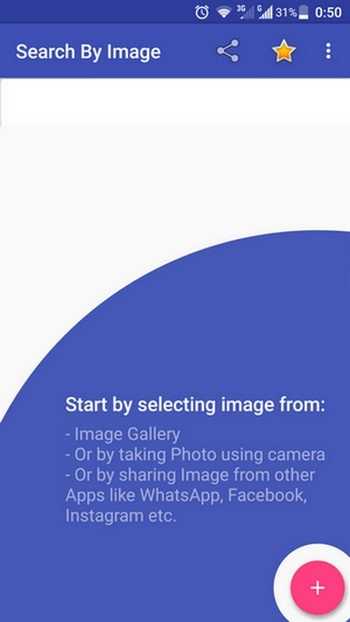
После того как объект загружен, становится доступным встроенный редактор:
На следующем скриншоте показан результат работы мультипоиска (он функционирует несколько медленнее, чем обычный, который использует один движок по умолчанию). Для переключения между поисковиками в нижней части программы есть иконки. На примере показан результат работы «Яндекс.Картинки»:
Search by Image хорошо справляется со своей задачей, но некоторым пользователям может помешать отсутствие русского языка и реклама.
PictPicks
Программа PictPicks способна искать картинки по текстовому описанию и загруженным файлам. В качестве поисковой системы она использует только Google. Впрочем, вы и так без труда во всем разберетесь, поскольку в PictPicks есть поддержка русского языка.
Внешний вид программы показан на скриншоте ниже. Здесь – на главном экране, есть меню, где доступна предварительная установка разных фильтров: размера, цвета, формы, типа картинок, формата файлов. Также здесь можно задать период выборки и безопасный вывод (исключающий непристойности).
После загрузки графического объекта становится доступной функция кадрирования и поворота:
А вот так выглядят результаты поиска (фильтры установлены по умолчанию):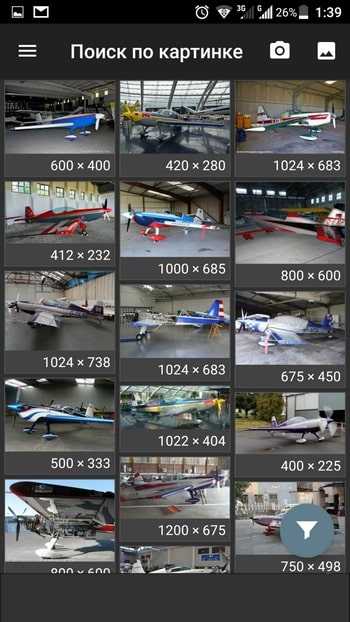
Photo Sherlock
Для поиска картинок русскоязычная программа Photo Sherlock использует движки Google и Yandex, кроме того, она умеет проверять графические объекты на уникальность. Загрузку объектов для анализа можно производить из галереи или с камеры телефона. Из функций редактирования здесь есть только обрезка.
При запуске интерфейс Photo Sherlock выглядит так:
Ниже показан выбор фотографии для анализа:
А так выглядит результат («Найти это фото») по данным Google:
Система Yandex нашла похожие картинки:
Использование поисковых систем в мобильных браузерах
Внимание! Чтобы у вас всё получилось, установите в контекстном меню браузеров Google Chrome и Яндекс галку «Полная версия».
 Yandex
Yandex
Чтобы найти картинку с помощью web-сервиса Яндекс, запустите на смартфоне любой браузер и перейдите на сайт «Яндекс.Картинки» https://yandex.ru/images/. Как вы помните, отличительной особенностью этого сервиса является функция «Спросить картинкой».
Яндекс-поиск — один из самых интеллектуальных. К примеру, по одному кадру фильма в нем можно найти массу полезной информации: название картины, что изображено на фрагменте и т. д.
Чтобы спросить картинкой, нажмите на область пустой строки:
И выберите интересующий файл:
После этого Яндекс не только выведет результаты, но и попытается определить, что на этом изображении. В нашем примере это фрагмент из фильма «Москва – Кассиопея».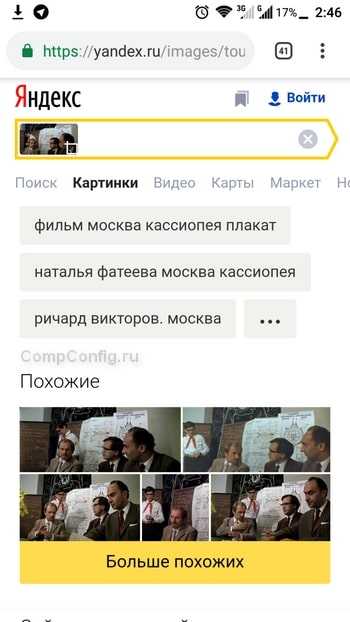
Однако на этом функции «Спросить картинкой» не закончены. С его помощью также легко и приятно искать товары, определять модели автомобилей и распознавать тексты.
Для поиска по картинке с помощью сервиса Google откройте эту страницу https://www.google.ru/imghp?hl. В него вы можете загрузить ссылку, фотографию, отснятую на камеру, рисунок из галереи и т. д. Кстати, если хотите, просто перетащите изображение (Drag-and-Drop) в область поиска.
TinEye
Система TinEye использует собственный движок, особенность которого в том, что он умеет проверять изображения на уникальность. На «Википедии» есть интересная заметка (https://ru.wikipedia.org/wiki/TinEye) о том, что сервис помог идентифицировать личность неизвестного солдата с помощью снимка, сделанного в Нормандии.
TinEye, как и его аналоги, поддерживает загрузку изображений с камеры, из документов и по ссылкам. Сервис находится по адресу https://www.tineye.com
Web поиск товаров в магазинах
Некоторые интернет-магазины имеют функцию поиска товара по картинке на своем сайте. Это особенно удобно для покупателей таких гигантов, как «Aliexpress». Кроме него, поиск по изображению доступен в интернет-магазинах Kupinatao и «Бесконечный шоппинг в Китае».
Приложения для мобильных устройств Apple на базе IOS
Reversee
Бесплатное приложение Reversee, доступное для загрузки из «App Store», использует в работе движок Google. Его расширенная версия — «Pro», имеет функцию мультипоиска на нескольких движках: Google, Bing и Yandex. Фотографии для обработки загружаются из галереи.
Помимо приложения, Reversee существует в формате виджета, который имеет такой же набор функций.
Поиск по Фото
Программа «Поиск по фото» для iPhone и iPad — довольно необычное решение. Она не просто выполняет основную задачу, а позволяет предварительно задавать размеры искомой картинки.
Несмотря на сложность алгоритмов анализа изображений, машинное зрение постоянно развивается, а границы применения расширяются с пользой для человека.
compconfig.ru


 Из минусов можно только отметить, что в поиск нельзя добавить уточняющие слова, для более точного определения.
Из минусов можно только отметить, что в поиск нельзя добавить уточняющие слова, для более точного определения.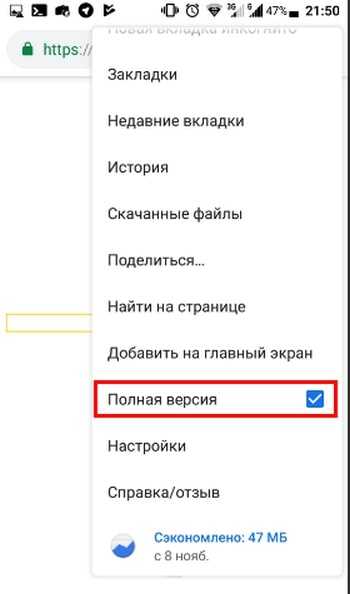 Yandex
Yandex